Vue d’ensemble de la gestion du hub
Un hub permet aux équipes de collaborer plus facilement sur plusieurs projets à la fois. Les propriétaires et les administrateurs d’un hub peuvent gérer diverses informations relatives à leur hub et à son utilisation dans la page Paramètres du hub.
Pour accéder aux Paramètres du hub, suivez les étapes ci-dessous :
- Ouvrez Newforma Konekt.
- Cliquez sur Paramètres du hub dans la section Menu du Hub du panneau situé à gauche de la fenêtre. La page Paramètres du hub s’ouvre.
La page des Paramètres du hub contient les sections suivantes :
- Accès utilisateur – Domaines internes
- Appliquer les paramètres de domaine interne à tous les projets dans le centre d’activité suivant
- Exiger l’authentification unique Microsoft
- Ajout d’utilisateurs au hub à partir d’un projet
- Jeton d’accès API
- Supprimer le hub
Accès utilisateur – Domaines internes
La section Accès utilisateur – Domaines internes sous Gestion des utilisateurs permet aux utilisateurs d’ajouter des domaines internes aux paramètres du Hub pour la liste blanche des courriels.
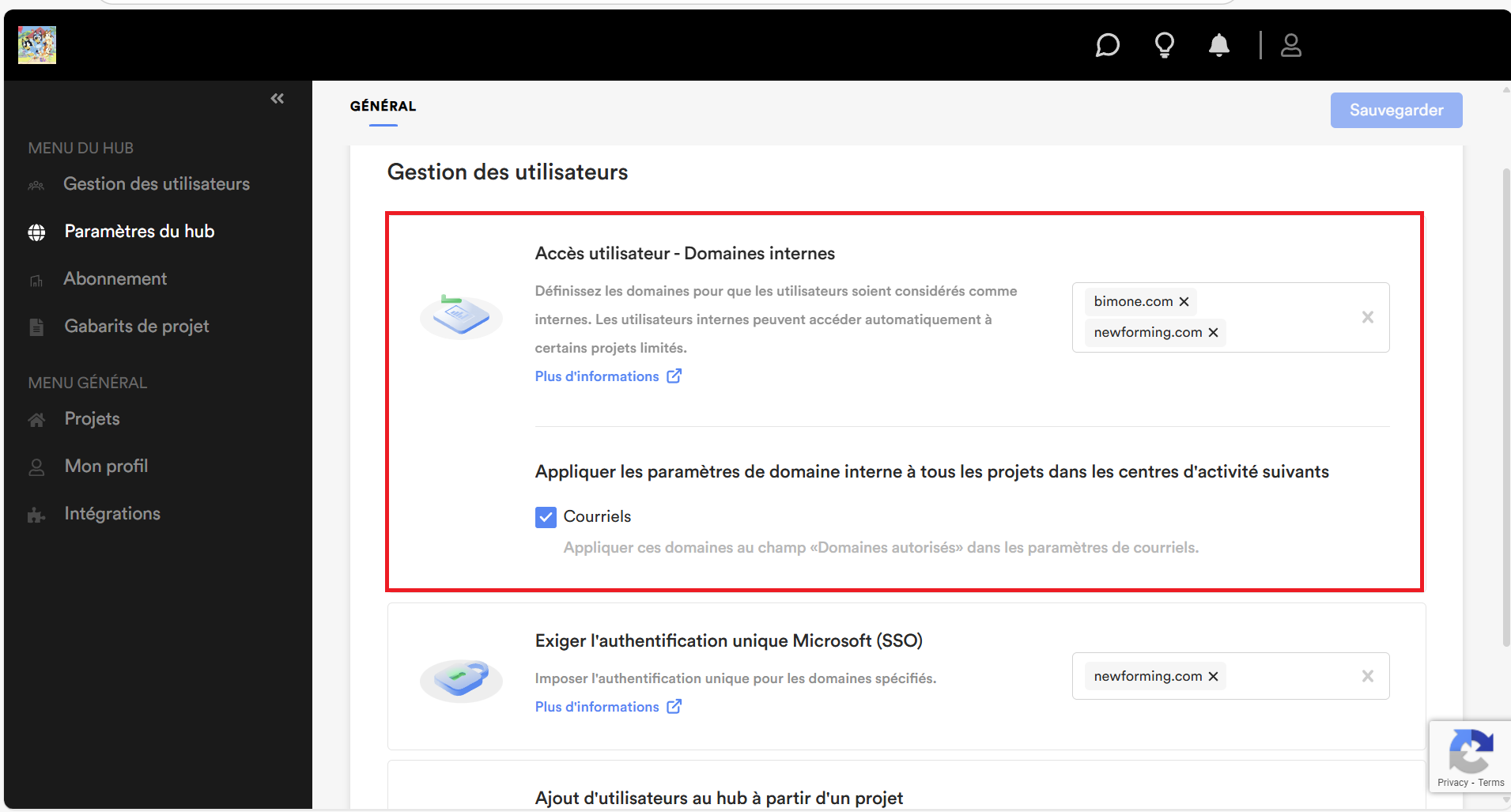
Pour plus d’informations, consultez l’article Ajout de domaines internes aux paramètres du Hub pour la liste blanche des courriels.
Exiger l’authentification unique Microsoft (SSO)
La section Exiger l’authentification unique Microsoft (SSO) dans Gestion des utilisateurs permet à certains utilisateurs de limiter les options de connexion à l’authentification unique (SSO) pour les domaines spécifiés dans la zone de texte. (Pour plus d’informations sur les autorisations, consultez l’article Meilleures pratiques pour organiser son hub Newforma Konekt.)
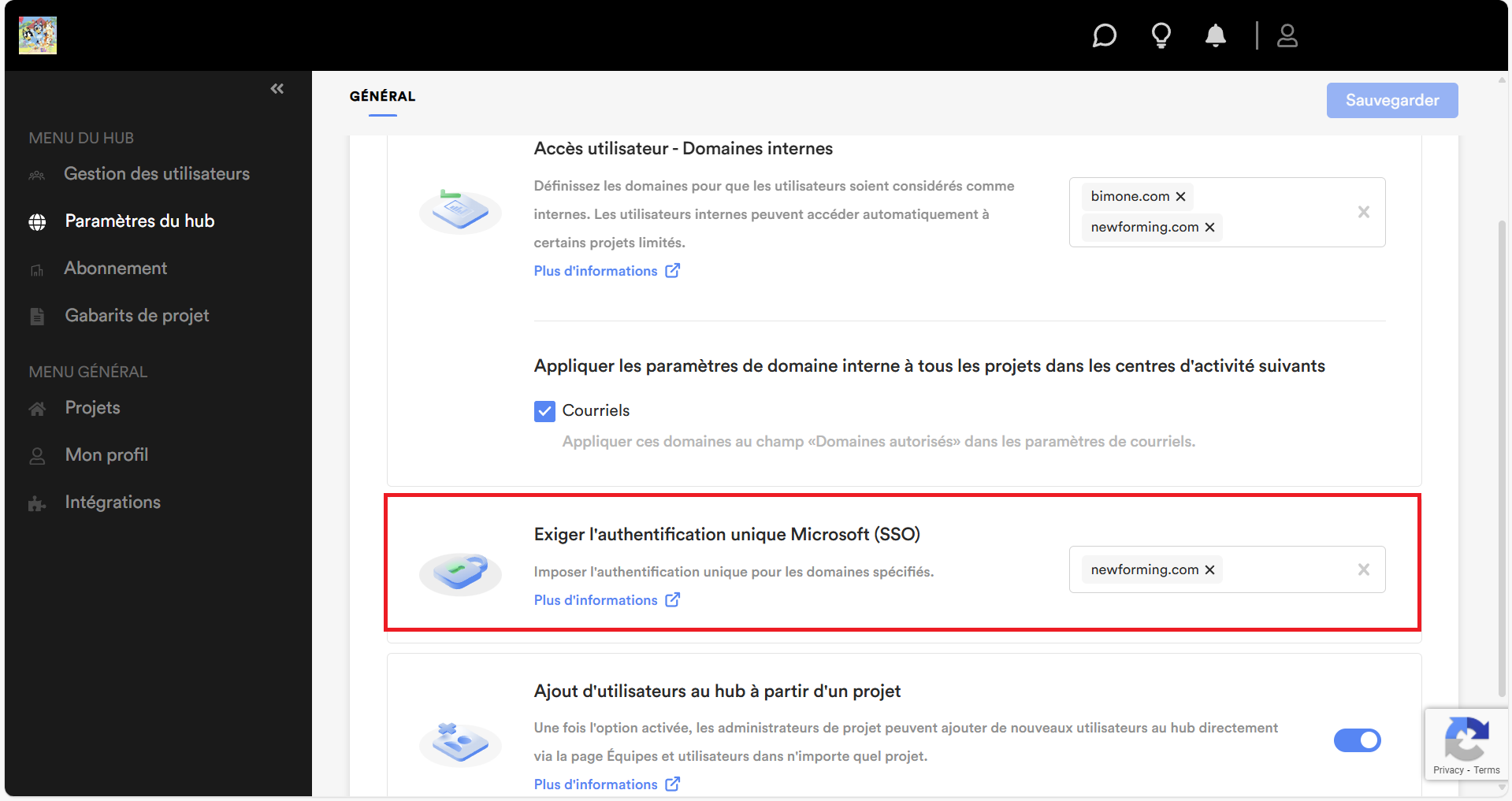
Pour plus d’informations, consultez l’article Exiger l’authentification unique (SSO).
Ajout d’utilisateurs au hub à partir d’un projet
La section Ajout d’utilisateurs au hub à partir d’un projet permet aux administrateurs de hub d’autoriser les administrateurs de projet d’ajouter des utilisateurs aux hubs directement à partir du centre d’activité Équipes et utilisateurs dans n’importe quel projet.
Pour permettre l’ajout d’utilisateurs dans le centre d’activité Équipes et utilisateurs, cliquez sur le bouton bascule pour l’activer. Le bouton est bleu lorsqu’il est activé.
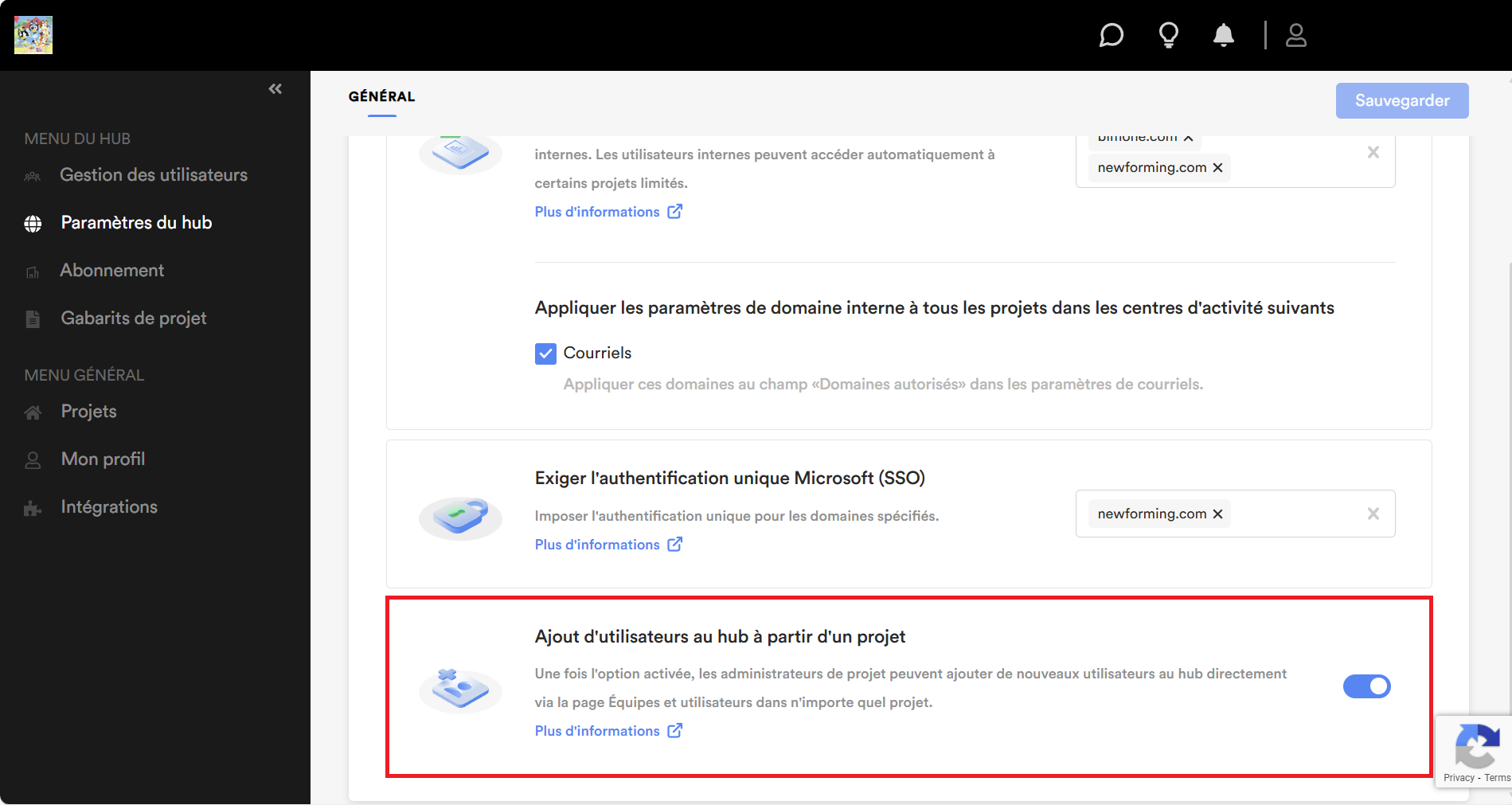
Notes importantes sur les permissions :
- Administateurs du Hub : Les administrateurs du Hub ont les autorisations d’accès nécessaires pour activer le bouton dans la page des Paramètres du hub.
- Administateurs du Hub : Que le bouton soit activé ou non dans les Paramètres du hub, les administrateurs du Hub, quel que soit leur rôle au niveau du projet, peuvent créer automatiquement de nouveaux utilisateurs du Hub en les ajoutant à un projet à partir de la page Équipes et utilisateurs.
- Administrateurs du projet : Ce n’est qu’une fois le bouton activé dans les Paramètres du hub que les administrateurs de projet, quel que soit leur rôle au niveau du Hub, peuvent créer automatiquement de nouveaux utilisateurs du Hub en les ajoutant à un projet à partir de la page Équipes et utilisateurs.
Pour plus d’informations, consultez l’article Équipes et utilisateurs.
Jeton d’accès API
Note importante : Cette section est seulement accessible aux propriétaires du Hub et ne sera pas visible pour les autres utilisateurs. Pour plus d’informations sur les autorisations, consultez l’article Meilleures pratiques pour organiser son hub Newforma Konekt.
La section Jeton d’accès API permet aux propriétaires de hubs de générer un jeton pour connecter des applications tierces au hub Newforma Konekt.
Cliquez sur le bouton Générer un jeton pour connecter le hub à des applications tierces. Pour plus d’informations, consultez l’article Générer un jeton d’accès d’API.
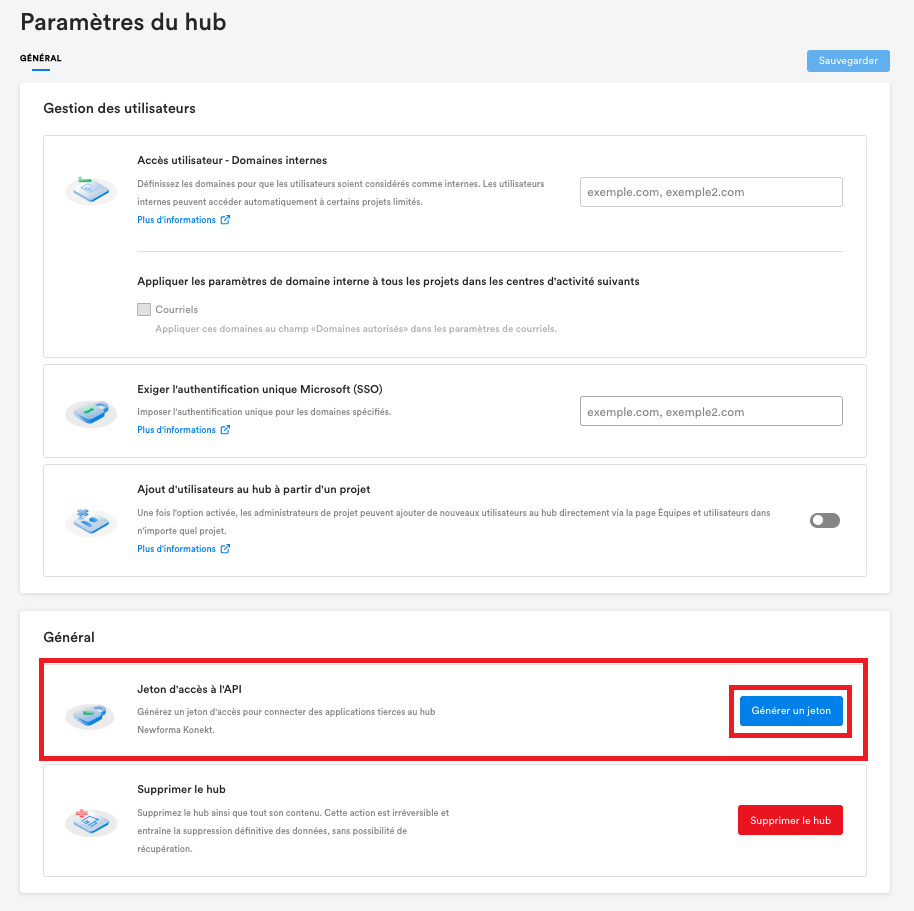
Supprimer le hub
Notes importantes :
- La suppression d’un hub est une action irréversible.
- Cette section est réservée aux propriétaires du Hub et n’est pas visible par les autres utilisateurs. Pour plus d’informations sur les autorisations, consultez l’article Meilleures pratiques pour organiser son hub Newforma Konekt.
La section Supprimer le hub permet aux propriétaires de hubs de supprimer un hub et tout son contenu sans possibilité de récupération. Cliquez sur le bouton Supprimer le hub pour supprimer un hub. Pour plus d’informations, consultez l’article Supprimer un hub.
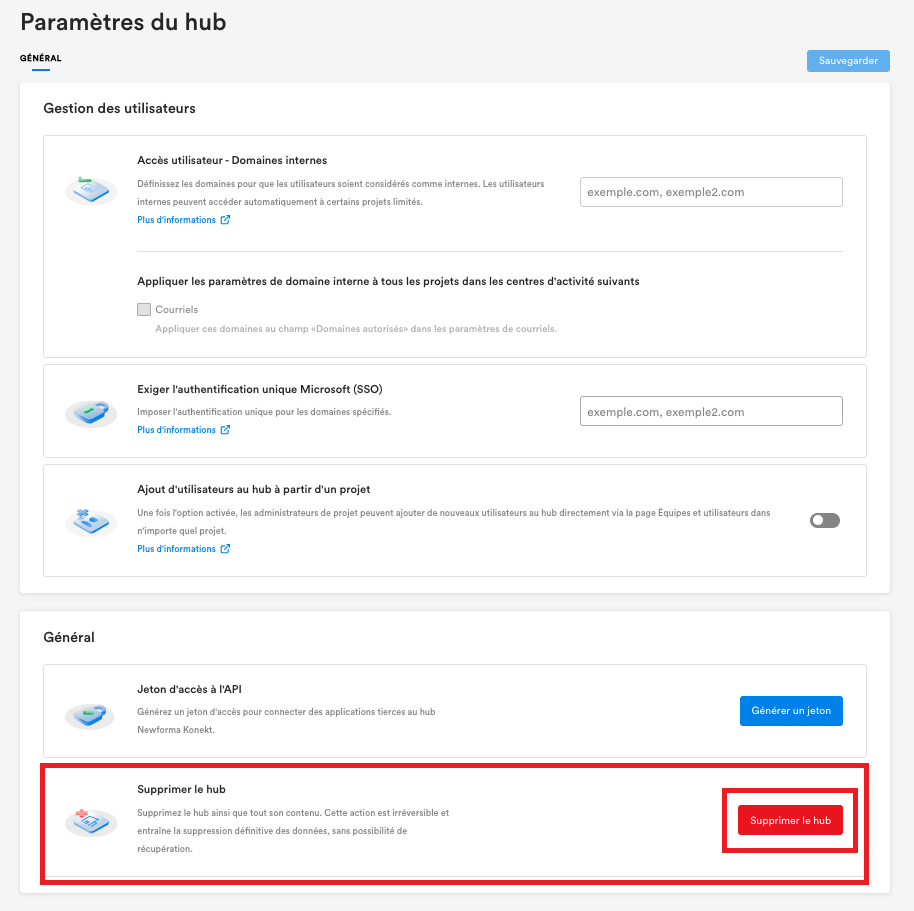
Liens utiles
Les articles suivants contiennent des informations et des procédures destinées à aider les utilisateurs à utiliser le centre d’activités des Paramètres du Hub :
- Créer un hub
- Rôles du hub
- Ajouter/supprimer des utilisateurs dans un hub
- Meilleures pratiques pour organiser son hub Newforma Konekt
- Importer/exporter une liste d’utilisateurs
- Assigner un projet à de multiples utilisateurs
- Ajouter/modifier l’avatar d’un hub
- Supprimer un hub
- Localisation des données
- FAQ sur le centre de données européen de Newforma Konekt
- Ajout de domaines internes aux paramètres du Hub pour la liste blanche des courriels
